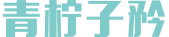作者:利兄日志| ID:lixiongppt
编辑:萌萌
Hello,大家好,我是利兄。
前两天看到一张图,说是灵隐寺都用上了数据大屏了,太科技了,问我用 PPT 能够做嘛?
其实用 PPT 是可以做的,而且还不难?
接下来,我们来说说如何制作这种数据大屏的图表?
制作科技数据图表
要想学会制作这种数据大屏,首先得会制作单个的数据图表,而且是科技图表。
像这样的图表肯定是不科技的。
如果是优化成下面这样的,那科技感直接拉满。
这种图表怎么做呢?
非常简单,像这种折线图,就是颜色调整,一般都是深色背景,线条为亮色。
很多人可能不会的是下面这种,面积折线图如何做的?
这种就是组合图表,是面积图和折线图的组合。
其实是两组相同的数据,一个设置为面积图,一个设置为折线图,这样就可以实现类似的效果。
这个是折线图的设计,那么柱状图也是一样的效果。
下面这样的柱状图就比较简单, 就是颜色的调整,用了蓝色渐变。
也有一些可能比较立体一些,很多人可能不会了,这是利用了图表的图片填充原理。
具体做法很简单,选中图表,然后复制一个立方体,粘贴进图表就行。
类似这样的图表,你都会做了,那么你就完成了数据大屏的第一步了。
卡片式布局
接下来,我们就是对数据图表进行布局,多个图表如何布局呢,通常我们是用卡片式来布局的,进行版面的划分。
比如下面这样的一个数据大屏。
它的版式结构是这样的
还有下面这样的数据大屏
它的版式结构是这样的
我们就可以得到类似这样一个数据大屏图表
科技边框的设计
接下来就是添加一个科技边框,我们需要给每一组图表添加一个科技边框,这样看起来更加酷炫。
类似于下面这样的科技边框。
然后将每一组数据放进科技边框里面,最后就可以得到一个高级感十足的科技大屏。
到这里,我们这样一个科技感数据大屏就做好了。
最后,我再说一下,这个数据大屏的制作,其实里面运用的知识点就是图表的设计和美化,这个大家可以好好学习一下。